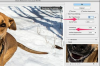Podsjetnik možete dodati samo ako označite e-poštu.
Pokrenite Microsoft Outlook 2013 i kliknite gumb "Nova e-pošta" da biste stvorili novu e-poštu. Sastavite svoju e-poštu, kliknite "Slijedite" u grupi Oznake na kartici Poruka i odaberite "Dodaj podsjetnik". Pojavljuje se prozor Prilagođeno.
Označite okvir "Označi za mene" da biste sami stvorili podsjetnik. Odaberite vrstu zastave iz okvira "Zastavi do". Možete odabrati oznaku "Nastavak", "Za vašu informaciju", "Proslijedi", "Nije potreban odgovor", "Pročitaj", "Odgovori", "Odgovori svima" ili "Pregledaj". Odaberite datum početka za zastavu iz okvira "Datum početka", a datum dospijeća iz okvira "Datum dospijeća". Zastavice omogućuju ljudima da brzo lociraju važne poruke e-pošte; e-poruke se mogu sortirati prema statusu zastavice. Označite okvir "Podsjetnik" i odaberite datum i vrijeme za podsjetnik iz dva padajuća okvira.
Označite okvir "Označi za primatelje", a zatim okvir "Podsjetnik" da biste označili e-poštu za primatelje i dodali podsjetnik za njih. Odaberite vrstu zastavice iz okvira "Označi do", a zatim postavite datum i vrijeme za podsjetnik pomoću dva padajuća okvira. Kliknite "U redu" da dodate podsjetnike u e-poštu, a zatim kliknite "Pošalji" da pošaljete poruku.
Kliknite "Zadaci" u donjem lijevom kutu prozora Outlook 2013, a zatim kliknite "Zadaci" da biste vidjeli sve svoje zadatke. Zadaci se mogu poredati po predmetu, roku, kategoriji ili zastavici.
Kliknite gumb "Novi zadatak" u grupi Nova na kartici Početna da biste stvorili novi zadatak, a zatim kliknite gumb "Dodijeli zadatak" u grupi Upravljanje zadatkom na kartici Zadatak.
Odaberite datum početka i rok za zadatak iz okvira "Datum početka" i "Datum dospijeća". Odaberite prioritet zadatka s popisa "Prioritet". Možete odabrati prioritet "visok", "normalan" ili "nizak".
Odaberite status zadatka iz okvira "Status". Možete odabrati status "Nije započeto", "U tijeku", "Dovršeno", "Čeka se nekog drugog" ili "Odgođeno".
Označite "Zadrži ažuriranu kopiju ovog zadatka na mom popisu zadataka" ako želite dodati zadatak na svoj popis zadataka i automatski ga ažurirati. Označite okvir "Pošalji mi izvješće o statusu kada ovaj zadatak bude dovršen" ako želite biti obaviješteni kada primatelj završi zadatak.
Savjet
Možete imati podsjetnike i za sebe i za primatelje u istoj e-pošti ako su označeni okviri "Označi za mene" i "Označi primatelje".
Da biste uklonili podsjetnike i zastavice, otvorite e-poruku, kliknite "Slijedite", a zatim odaberite "Dodaj podsjetnik". Poništite okvire "Zastavi za mene" i "Zastavi za primatelje" da biste uklonili zastavice i podsjetnike. Da biste uklonili samo podsjetnike, poništite okvire "Podsjetnik". Imajte na umu da ne možete imati podsjetnik bez zastavice.
Ako želite poslati postojeći zadatak, otvorite ga i zatim kliknite "Dodijeli zadatak". Zadatak možete urediti prije slanja.
Zadatak možete ponoviti klikom na gumb "Ponavljanje" u grupi Ponavljanje i odabirom odgovarajućih opcija ponavljanja.
Zadaci koji se ponavljaju ostaju na vašem popisu zadataka, ali se nikada ne ažuriraju. Međutim, možete primiti izvješće o statusu za svaku dovršenu pojavu ako označite okvir "Pošalji mi izvješće o statusu kada ovaj zadatak bude dovršen".
Upozorenje
Budite oprezni kada šaljete podsjetnike s e-poštom. Neki bi se ljudi mogli uznemiriti kada se podsjetnik oglasi, pogotovo ako su na poslu. Da biste zaobišli ovaj potencijalni problem, označite e-poštu za primatelja bez označavanja okvira "Podsjetnik".
Ne možete dodijeliti zadatak nekoliko osoba. Međutim, možete podijeliti svoj zadatak na nekoliko manjih zadataka i svaki dodijeliti drugoj osobi.